Neste tutorial, vamos ensinar a instalar o Robbu na sua Nuvemshop, uma ferramenta de comunicação digital que permite conectar-se ao seu cliente de forma simples, dinâmica e confiável.
Algumas opções de canais digitais são:
- Redes sociais;
- WebChat;
- Facebook;
- WhatsApp;
- Telegram, entre outros.
E você conta com vantagens como:
- Agilidade no atendimento simultâneo (todos os canais são interligados);
- Assertividade e rapidez na resposta;
- Otimização de fila, ordenando por canal, prioridade, criticidade e momento.
Passos de instalação
1. Acessar a nossa Loja de Aplicativos.
Você pode clicar diretamente no link 📱 Robbu — Loja de Aplicativos.
2. Com a página aberta, clicar em "Instalar aplicativo".
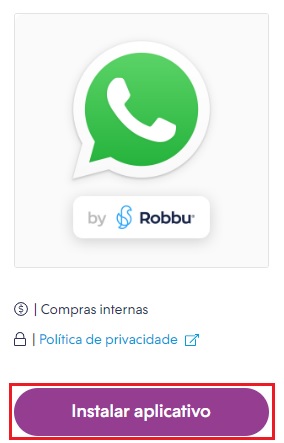
3. O seu painel administrador Nuvemshop será aberto automaticamente para aceitar as permissões do aplicativo, clicando em "Aceitar e começar a usar".
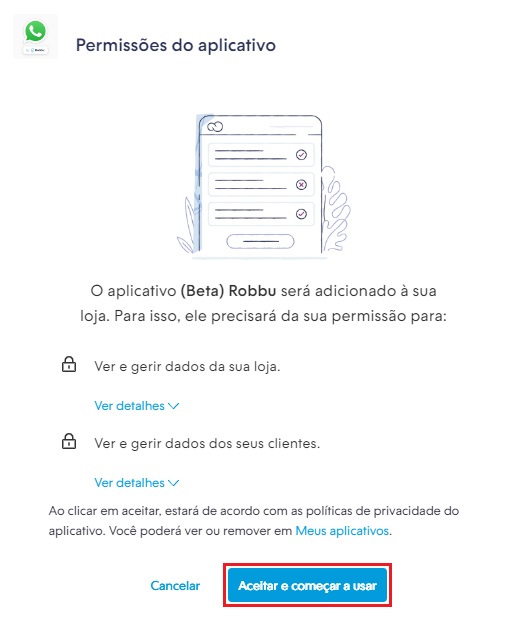
4. Depois, iremos te redirecionar para a página do aplicativo, para que faça o login na sua conta. Caso não possua um cadastro ainda, basta clicar em "Registre-se".
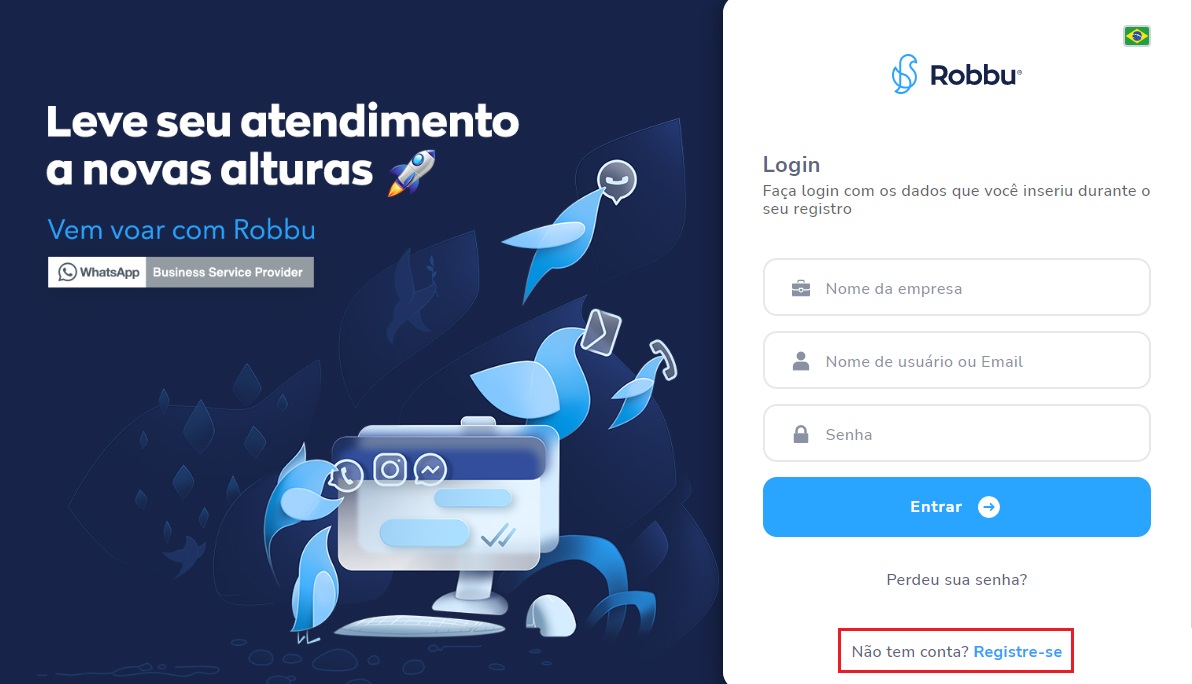
5. Preencher os campos com os dados solicitados e clicar em "Criar conta".
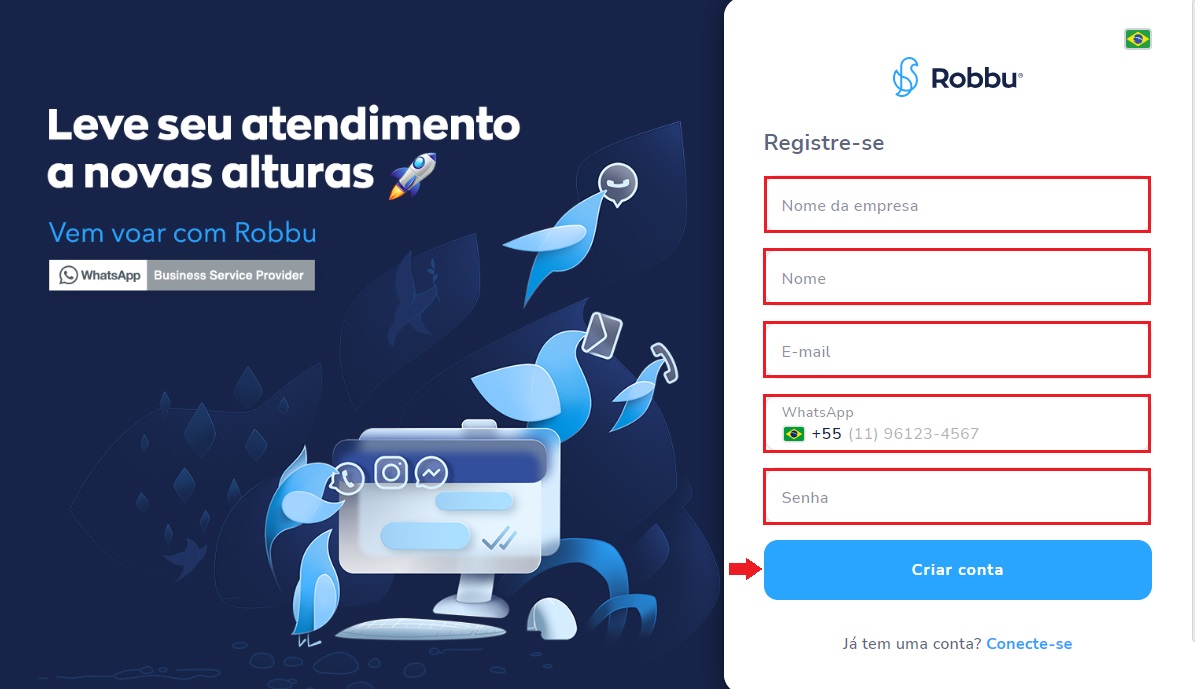
6. Em seguida, você receberá um código de ativação no e-mail e um no WhatsApp do número de celular informados. Preencha os campos com os respectivos códigos e clique "Entrar".
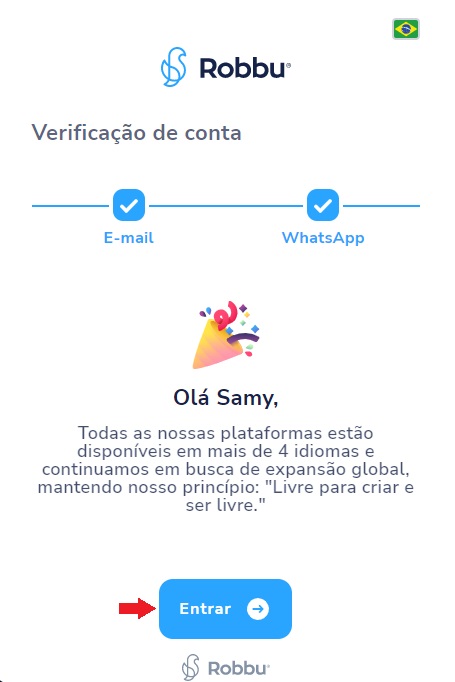
7. A tela será carregada com a página de login da plataforma. Antes de incluir o nome da empresa, e-mail e senha cadastrados, volte para a caixa de entrada do e-mail cadastrado e localize o e-mail de ativação.
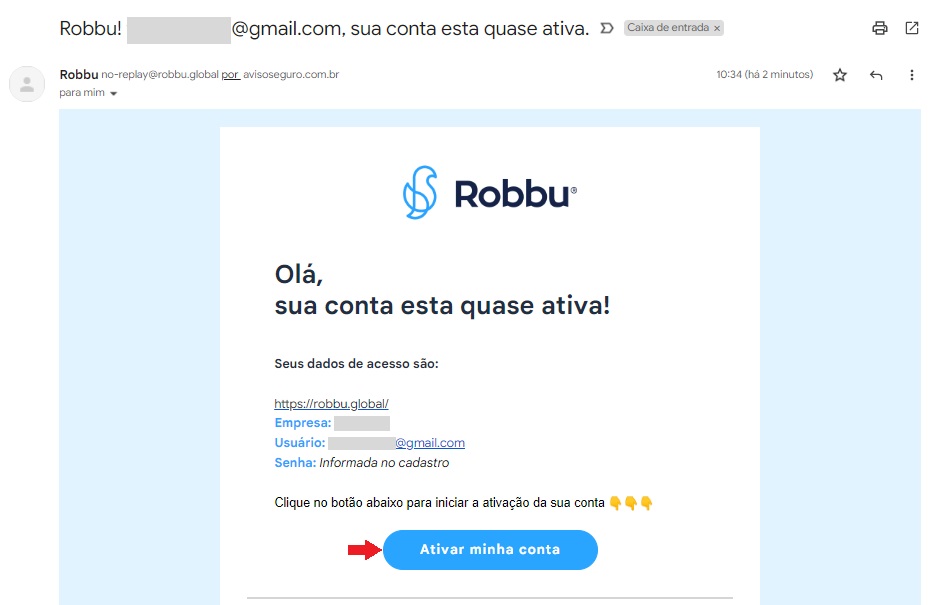
Ao clicar em "Ativar minha conta", será aberta uma aba com o WhatsApp para enviar a mensagem e conversar com um consultor Robbu, que fará a ativação do seu cadastro.
Pronto! 🙌
Agora você já pode usar o Robbu para se comunicar com os seus clientes.
Para saber como configurar as opções de atendimento, recomendamos assistir aos vídeos do 🎥 canal do YouTube da Robbu.


























